Nyomtatás AirPrint használatával
Az e-mailek, fotók, weblapok és egyéb dokumentumok nyomtatásához nem feltétlenül van szüksége számítógépre. Az AirPrint segítségével közvetlenül Apple-eszközről, például iPadről, iPhone-ról és iPod touchról nyomtathat.
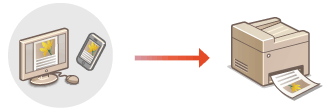
Rendszerkövetelmények
Az AirPrinttel való nyomtatáshoz a következő Apple-eszközök valamelyikével kell rendelkeznie.
iPad (minden típus)
iPhone (3GS és újabbak)
iPod touch (3. generációs és újabbak)
Mac (Mac OS X 10.7 vagy újabb)*
|
|
* Mac OS X 10.9 vagy újabb, ha USB-csatlakozást használ.
|
|
|
Hálózati környezet
A következő környezetek egyikére van szüksége.
Az Apple-készülék és a gép ugyanahhoz a helyi hálózathoz csatlakozik.
A MAC és a gép USB-n csatlakoznak.
MEGJEGYZÉS:
Ha USB-kapcsolatot használ
állítsa az <USB-n át csatlak. PC OS-ének kiválaszt.> beállítást <Mac OS> értékre. USB-n át csatlak. PC OS-ének kiválaszt.
Ha USB-kapcsolatot használ
állítsa az <USB-n át csatlak. PC OS-ének kiválaszt.> beállítást <Mac OS> értékre. USB-n át csatlak. PC OS-ének kiválaszt.
FONTOS |
|
Nyomtatáshoz az <IPP nyomtatás használata> beállítást <Be> értékre kell állítani. Az AirPrinttel elérhető funkciók beállításainak módosítása
|
Nyomtatás iPad, iPhone és iPod touch készülékről
1
Győződjön meg arról, hogy a készülék be van kapcsolva, és csatlakoztatva van az Apple-eszközhöz.
A vezeték nélküli helyi hálózati útválasztó és a mobilkészülékek beállítására és használatára vonatkozó részletes információkért tanulmányozza a készülékek felhasználói kézikönyvét, vagy forduljon a gyártókhoz.
2
Az Apple eszköz alkalmazásában érintse meg a  ikont a menüpontok megjelenítéséhez.
ikont a menüpontok megjelenítéséhez.
 ikont a menüpontok megjelenítéséhez.
ikont a menüpontok megjelenítéséhez.3
Érintse meg a legördülő lista [Print] (Nyomtatás) pontját.
4
Válassza ki ezt a készüléket a [Printer Options] (Nyomtató beállításai) csoport [Printer] (Nyomtató) mezőjében.
Megjelennek a hálózathoz csatlakoztatott nyomtatók. Ebben a lépésben ezt a készüléket válassza ki.
FONTOS:
Az AirPrint funkciót nem támogató alkalmazásokban nem jelenik meg a [Printer Options] (Nyomtató beállításai) képernyő. Ezekkel az alkalmazásokkal nem lehet nyomtatni.
5
Adja meg szükség szerint a nyomtatási beállításokat.
MEGJEGYZÉS:
A választható beállítási lehetőségek és papírméretek a használt alkalmazástól függően eltérnek.
6
Érintse meg a [Print] (Nyomtatás) pontot.
A nyomtatás elkezdődik.
MEGJEGYZÉS:
A nyomtatás állapotának ellenőrzése
Nyomtatás közben nyomja meg kétszer az Apple-eszköz főképernyő gombját  érintse meg a [Print] (Nyomtatás) lehetőséget.
érintse meg a [Print] (Nyomtatás) lehetőséget.
 érintse meg a [Print] (Nyomtatás) lehetőséget.
érintse meg a [Print] (Nyomtatás) lehetőséget.Nyomtatás Mac rendszerben
1
Győződjön meg arról, hogy a készülék be van kapcsolva, és csatlakoztatva van a Machez.
A vezeték nélküli helyi hálózati útválasztó és a mobilkészülékek beállítására és használatára vonatkozó részletes információkért tanulmányozza a készülékek felhasználói kézikönyvét, vagy forduljon a gyártókhoz.
2
Adja hozzá a gépet a Machez a [System Preferences] (Rendszerbeállítások)  [Printers & Scanners] (Nyomtatók és lapolvasók) menüpontban.
[Printers & Scanners] (Nyomtatók és lapolvasók) menüpontban.
 [Printers & Scanners] (Nyomtatók és lapolvasók) menüpontban.
[Printers & Scanners] (Nyomtatók és lapolvasók) menüpontban.3
Nyisson meg egy dokumentumot a megfelelő alkalmazásban, és jelenítse meg a nyomtatási párbeszédpanelt.
A nyomtatási párbeszédpanel alkalmazásonként más és más módon nyitható meg. Az ezzel kapcsolatos további tudnivalók a használt alkalmazás útmutatójában találhatók.
4
Válassza ki ezt a készüléket a nyomtatási párbeszédpanelen.
Megjelennek a Machez csatlakoztatott nyomtatók. Ebben a lépésben ezt a készüléket válassza ki.
5
Adja meg szükség szerint a nyomtatási beállításokat.
MEGJEGYZÉS:
A választható beállítási lehetőségek és papírméretek a használt alkalmazástól függően eltérnek.
6
Kattintson a [Print] (Nyomtatás) gombra.
A nyomtatás elkezdődik.